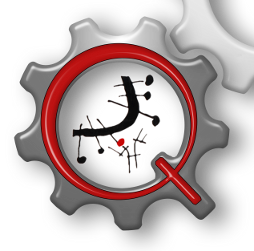Responder Desafío
Esta página permite responder al desafío.
Los campos que aparecen son los siguientes:
- Título: nombre con el que se desea identificar la respuesta a enviar.
- Descripción: es el cuerpo de la respuesta al desafío. Deberá dar respuesta a todas cuestiones planteadas en el desafío.
- Anexos: en caso de haberse habilitado el envío de anexos se podrán incluir al final tras el cuerpo de la respuesta
La pantalla aparecerá fragmentada en dos zonas, en la parte superior se muestra la sección que permite introducir la respuesta, además de pedirse a quién la envía que valore subjetivamente, es decir, según su propio criterio, el nivel de dificultad del desafío propuesto, escogiendo para ello una opción entre las propuestas, mientras que en la parte inferior se muestra el desafío a responder.
Junto al texto Responder se muestra un icono con la imagen de una raiz cuadrada. Al pulsar este icono aparecerá una pantalla en la que se pueden comprobar las expresiones del filtro TEX de texto que proporciona Moodle. Este filtro TEX convierte expresiones introducidas con una sintaxis contreta en ecuaciones matemáticas tal y como las muestra el editor de ecuaciones de Word.
El botón Previsualizar permite acceder a una pantalla que muestra el aspecto de la respuesta introducida una vez que hayan aplicado los filtros de texto de que dispone Moodle. Esta pantalla es la Ventana de Previsualización de la respuesta . El botón, Enviar Tarea permite guardar y enviar la respuesta que se ha introducido.
Índice de todos los archivos de ayuda
Mostrar esta ayuda en: English